iPhone'i kasutusjuhend
- Tere tulemast!
-
- Toetatud mudelid
- iPhone 8
- iPhone 8 Plus
- iPhone X
- iPhone XR
- iPhone XS
- iPhone XS Max
- iPhone 11
- iPhone 11 Pro
- iPhone 11 Pro Max
- iPhone SE (2. põlvkond)
- iPhone 12 mini
- iPhone 12
- iPhone 12 Pro
- iPhone 12 Pro Max
- iPhone 13 mini
- iPhone 13
- iPhone 13 Pro
- iPhone 13 Pro Max
- iPhone SE (3. põlvkond)
- iPhone 14
- iPhone 14 Plus
- iPhone 14 Pro
- iPhone 14 Pro Max
- Mis on uut operatsioonisüsteemis iOS 16?
-
- iPhone’i sisselülitamine ja seadistamine
- Äratamine ja lahtilukustamine
- Mobiilsideteenuse seadistamine
- Funktsiooni Dual SIM kasutamine
- Ühenduse loomine internetiga
- Seadete leidmine
- Meili-, kontakti- ja kalendrikontode seadistamine
- Olekuikoonide tähendused
- Kasutusjuhendi allalaadmine või järjehoidjatesse lisamine
-
- Helitugevuse reguleerimine
- Mitme asja tegemine funktsiooniga Picture in Picture
- Juurdepääs funktsioonidele Lock Screen-kuvast
- Tegevuste kuvamine Dynamic Islandil
- Kiirtoimingute tegemine
- Home Screen- või Lock Screen-kuvast otsimine
- Üksuste saatmiseks funktsiooni AirDrop kasutamine
- Ekraanipildi või -salvestise tegemine
- Info hankimine iPhone'i kohta
- Mobiilse andmeside seadete kuvamine või muutmine
- Reisimine iPhone'iga
-
- Helinate ja värinate muutmine
- Taustapildi muutmine
- Ekraani ereduse ja värvitasakaalu reguleerimine
- iPhone'i ekraani kauem sees hoidmine
- Ekraani suurendamine
- Oma iPhone'i nime muutmine
- Kuupäeva ja kellaaja määramine
- Keele ja piirkonna muutmine
- Control Centeri kasutamine ja kohandamine
- Ekraani suuna muutmine või lukustamine
-
- Calculator
-
- Katikukuheli tugevuse reguleerimine
- HDR-kaamera seadete reguleerimine
- Videote salvestamine
- ProRes-videote salvestamine
- Video salvestamine Cinematic-režiimis
- Video salvestamise seadete muutmine
- Kaameraseadete salvestamine
- Täpsemate kaameraseadete muutmine
- Fotode vaatamine, jagamine ja printimine
- Funktsiooni Live Text kasutamine
- QR-koodi skaneerimine
- Compass
-
- FaceTime'i seadistamine
- Kõnede tegemine ja vastuvõtmine
- FaceTime'i lingi loomine
- Live Photo tegemine
- Live Captions-subtiitrite sisselülitamine FaceTime'i kõnes
- Teiste rakenduste kasutamine kõne ajal
- FaceTime’i rühmakõne tegemine
- Osalejate kuvamine ruudustikus
- SharePlay kasutamine koos vaatamiseks, kuulamiseks ja esitamiseks
- Ekraani jagamine
- FaceTime'i kõne üleandmine teise seadmesse
- Videoseadete muutmine
- Heliseadete muutmine
- Kaameraefektide lisamine
- Kõnest lahkumine või rakendusse Messages ümberlülitumine
- Soovimatute helistajate blokeerimine
-
- Rakenduse Home tutvustus
- Minge üle uuele Home-arhitektuurile
- Lisaseadmete seadistamine
- Seadmete juhtimine
- Kodu juhtimine Siri abil
- HomePodi seadistamine
- Kodu juhtimine distantsilt
- Stseenide loomine ja kasutamine
- Automatiseerimistoimingu loomine
- Kaamerate seadistamine
- Näotuvastus
- Ukse lukust avamine koduvõtmega
- Marsruuteri seadistamine
- Juhtimise jagamine teistega
- Rohkemate kodude lisamine
-
- Kaartide kuvamine
-
- Kohtade otsimine
- Läheduses olevate tõmbekohtade, restoranide ja teenuste leidmine
- Info hankimine kohtade kohta
- Kohtade tähistamine
- Kohtade jagamine
- Kohtade hindamine
- Lemmikkohtade salvestamine
- Uute kohtade avastamine funktsiooniga Guides
- Kohtade korrastamine jaotises My Guides
- Liiklus- ja ilmainfo hankimine
- Oluliste asukohtade kustutamine
- Mapsi seadete leidmine
-
- Siri, Mapsi ja vidinate kasutamine juhiste hankimiseks
- Teiste marsruudivalikute tegemine
- Elektrisõiduki marsruutimise seadistamine
- Sõidujuhiste hankimine
- Juhiste hankimine pargitud sõiduki juurde
- Liiklusintsidentidest teavitamine
- Rattasõidujuhiste hankimine
- Kõndimisjuhiste hankimine
- Ühistranspordijuhiste hankimine
- Hiljutiste juhiste kustutamine
- Sõidujagamisteenuste kasutamine
-
- Rakenduse Messages seadistamine
- Sõnumite saatmine ja neile vastamine
- Sõnumite saatmise tagasivõtmine ja nende muutmine
- Sõnumite ja vestluste korrastamine
- Sõnumite edastamine ja jagamine
- Grupivestluse alustamine
- Fotode ja videote lisamine
- Sisu saatmine ja vastuvõtmine
- Vaadake, kuulake või mängige SharePlay abil koos
- Koostöö tegemine projektides
- Sõnumite animeerimine
- iMessage'i rakenduste kasutamine
- Funktsiooni Memoji kasutamine
- Salvestatud helisõnumite saatmine
- Digital Touch-efektide saatmine
- Raha saatmine, vastuvõtmine ja taotlemine teenusega Apple Cash
- Märguannete muutmine
- Sõnumite blokeerimine, filtreerimine ja nendest teavitamine
- Sõnumite kustutamine
- Kustutatud sõnumite taastamine
-
- Muusika hankimine
- Albumite, esitusloendite jm kuvamine
- Muusika esitamine
- Muusika asetamine järjekorda
- Ringhäälinguraadio kuulamine
-
- Teenuse Apple Music tellimine
- Kadudeta muusika kuulamine
- Dolby Atmos-muusika kuulamine
- Apple Music Sing
- Uue muusika avastamine
- Muusika lisamine ja ühenduseta kuulamine
- Isikupärastatud soovituste hankimine
- Raadio kuulamine
- Muusika otsimine
- Esitusloendi koostamine
- Vaadake, mida sõbrad kuulavad
- Siri kasutamine muusika esitamiseks
- Muusika kuulamine teenusega Apple Music Voice
- Muusika kõlamise viisi muutmine
-
- Rakendusega Notes alustamine
- Kontode lisamine või eemaldamine
- Märkmete loomine ja vormindamine
- Joonistamine või kirjutamine
- Teksti ja dokumentide skaneerimine
- Fotode, videote jm lisamine
- Quick Notesi koostamine
- Märkmete otsimine
- Korrastamine kaustadesse
- Korrastamine märgenditega
- Smart Folders-kaustade kasutamine
- Jagamine ja kaastöö
- Märkmete lukustamine
- Rakenduse Notes seadete muutmine
-
- Fotode vaatamine
- Videote ja slaidiseansside esitamine
- Fotode ja videote kustutamine või peitmine
- Fotode ja videote töötlemine
- Video pikkuse kärpimine ning aegluubis efekti reguleerimine
- Cinematic-režiimis jäädvustatud videote töötlemine
- Live Photode töötlemine
- Režiimis Portrait tehtud fotode töötlemine
- Fotoalbumite kasutamine
- Albumite muutmine ja korrastamine
- Albumis olevate fotode ja videote filtreerimine ja sortimine
- Fotode ja videote dubleerimine
- Duplikaatfotode leidmine ja kustutamine
- Otsimine rakenduses Photos
- Inimeste leidmine ja tuvastamine rakenduses Photos
- Fotode sirvimine asukoha alusel
- Fotode ja videote jagamine
- Pikkade videote jagamine
- Teiega jagatud fotode ja videote vaatamine
- Funktsiooni Live Text kasutamine fotol või videol oleva sisu tuvastamiseks
- Funktsiooni Visual Look Up kasutamine fotodel olevate objektide tuvastamiseks
- Võtteobjekti tõstmine foto taustalt
- Mälestuste vaatamine
- Mälestuste isikupärastamine
- Mälestuste ja esiletõstetud fotode haldamine
- Fotode ja videote importimine
- Fotode printimine
-
- Veebi sirvimine
- Safari seadete kohandamine
- Paigutuse muutmine
- Veebisaitide otsimine
- Lemmikveebilehtede lisamine järjehoidjatesse
- Lehtede salvestamine Reading Listi
- Teiega jagatud linkide leidmine
- Veebilehe märgistamine ja salvestamine PDF-failina
- Vormide automaatne täitmine
- Laienduste hankimine
- Reklaamide ja segavate asjade peitmine
- Vahemälu tühjendamine
- Shortcuts
- Tips
-
- Kaartide ja pääsmete hoidmine rakenduses Wallet
- Apple Pay seadistamine
- Apple Pay kasutamine kontaktivabadeks makseteks
- Apple Pay kasutamine rakendustes, App Clipsides ja Safaris
- Apple Cashi kasutamine
- Apple Cardi kasutamine
- Savings-konto kasutamine
- Maksekaartide ja tehingute haldamine
- Ühistranspordis maksmine
- Digitaalsete võtmete kasutamine
- Juhiloa või osariigi ID-kaardi kasutamine
- Õpilase ID-kaartide kasutamine
- Apple Account Card
- Pääsmete lisamine ja kasutamine
- Pääsmete haldamine
- COVID-19 vaktsineerimiskaartide kasutamine
-
- Funktsiooni Family Sharing seadistamine
- Family Sharing-liikmete lisamine
- Family Sharing-liikmete eemaldamine
- Tellimuste jagamine
- Ostude jagamine
- Asukoha jagamine perega ning kadunud seadmete asukoha tuvastamine
- Apple Cash Family ja Apple Card Family seadistamine
- Vanemliku järelvalve seadistamine
- Lapse seadme seadistamine
-
- Internetiühenduse jagamine
- Telefonikõnede lubamine iPadis, iPod touchis ja Mac-arvutis
- iPhone’i kasutamine veebikaamerana
- Tegevuste üleandmine seadmete vahel
- Voogesitage juhtmevabalt videoid, fotosid ja heli Maci
- iPhone'i ja teiste seadmete vahel lõikamine, kopeerimine ja kleepimine
- iPhone'i ühendamine kaabli abil arvutiga
-
- Edastamine seadmete vahel
- E-postiga, sõnumitega või AirDropi abil edastamine:
- Failide hoidmine automaatselt ajakohasena iCloudi abil
- Failide edastamine välise salvestusseadmega
- Failiserveri kasutamine failide jagamiseks iPhone'i ja arvuti vahel
- Failide jagamine pilveteenuse abil
- Sisu sünkroonimine või failide edastamine Finderi või iTunesiga
-
- CarPlay tutvustus
- CarPlayga ühenduse loomine
- Siri kasutamine
- Sõiduki juhtnuppude kasutamine
- Sammhaavaliste juhiste hankimine
- Liiklusintsidentidest teavitamine
- Kaardivaate muutmine
- Telefonikõnede tegemine
- Muusika esitamine
- Kalendri kuvamine
- Tekstisõnumite saatmine ja vastuvõtmine
- Saabuvatest tekstsõnumitest teavitamine
- Podcastide esitamine
- Audioraamatute esitamine
- Uudislugude kuulamine
- Kodu juhtimine
- Teiste rakenduste kasutamine CarPlayga
- Ikoonide ümberkorraldamine CarPlay Home-kuvas
- CarPlay seadete muutmine
-
- Alustage juurdepääsufunktsioonide kasutamist
-
-
- VoiceOveri sisselülitamine ja kasutamine
- VoiceOveri seadete muutmine
- VoiceOveri liigutuste õppimine
- iPhone’i kasutamine kui VoiceOver on sees
- VoiceOveri juhtimine rootori abil
- Ekraaniklaviatuuri kasutamine
- Sõrmega kirjutamine
- VoiceOveri kasutamine Apple'i välise klaviatuuriga
- Braille-ekraani kasutamine
- Ekraanil Braille-kirja sisestamine
- Liigutuste ja klaviatuuri otseteede kohandamine
- VoiceOveri kasutamine osutusseadmega
- VoiceOveri kasutamine piltide ja videote jaoks
- VoiceOveri kasutamine rakendustes
- Zoom
- Display & Text Size
- Motion
- Spoken Content
- Audio Descriptions
-
-
- Kaasatud privaatsuse ja turvalisuse vahendite kasutamine
- Apple ID hoidmine turvalisena
-
- Sisselogimine pääsuvõtmetega
- Apple'iga sisselogimine
- Tugevate paroolide automaatne täitmine
- Nõrkade või lekkinud paroolide muutmine
- Paroolide ja seotud info kuvamine
- Pääsuvõtmete ja paroolide turvaline jagamine funktsiooniga AirDrop
- Pääsuvõtmete ja paroolide kasutamine kõikides teie seadmetes
- Kinnituskoodide automaatne täitmine
- SMS-pääsukoodide automaatne täitmine
- Sisselogimine vähemate CAPTCHA-ülesannetega iPhone'is
- Oma Apple ID kaheastmelise autentimise haldamine
- Teave turvavõtmete kohta
- Hide My Email aadresside loomine ja haldamine
- Veebisirvimise kaitsmine iCloud Private Relayga
- Privaatse võrguaadressi kasutamine
- Funktsiooni Advanced Data Protection kasutamine
- Lockdown Mode
-
- iPhone'i sisse või välja lülitamine
- iPhone'i sundtaaskäivitamine
- iOS-tarkvara värskendamine
- iPhone’i varundamine
- iPhone’i seadete vaikeoleku taastamine
- Kogu sisu taastamine varundusest
- Ostetud ja kustutatud üksuste taastamine
- iPhone'i müümine, kinkimine või uue vastu vahetamine
- iPhone'i kustutamine
- Seadistusprofiilide installimine või eemaldamine
- Autoriõigused
Freeformi tahvlite jagamine ja koostöö iPhone’is
Rakenduses Freeform ![]() on võimalik saata tahvli PDF-vormingus koopia teistele. Samuti saate kutsuda inimesi tegema koostööd iCloudi tahvlil, nii et kõik näevad viimaseid muudatusi, kui neil on internetiühendus ning nad on logitud sisse oma Apple ID-ga.
on võimalik saata tahvli PDF-vormingus koopia teistele. Samuti saate kutsuda inimesi tegema koostööd iCloudi tahvlil, nii et kõik näevad viimaseid muudatusi, kui neil on internetiühendus ning nad on logitud sisse oma Apple ID-ga.
Tahvli PDF-koopia eksportimine
Puudutage jagataval tahvlil
 , seejärel puudutage Export to PDF.
, seejärel puudutage Export to PDF.Valige tahvli jagamise viis, nt AirDrop
 , Messages
, Messages  või Mail
või Mail  , seejärel järgige ekraanil kuvatavaid juhiseid.
, seejärel järgige ekraanil kuvatavaid juhiseid.Inimesed ja grupid, kellega olete hiljuti suhelnud, kuvatakse ikoonidena. Tahvli jagamiseks puudutage ühte neist.
Vihje: Samuti saate eksportida jaotise All Boards sirvimisel eelnevalt jagatud tahvli PDF-failina. Puudutage ja hoidke tahvli pisipilti või nime, seejärel puudutage Export as PDF.
Teiste kutsumine tahvlil koostööd tegema
Kui teete jagatud Freeformi tahvlil inimestega koostööd, siis näete teiste tehtud muudatusi. Muudatused salvestatakse iCloudi, nii et kõik, kellel on tahvlile juurdepääs, näevad alati uusimat versiooni.
Kõik, kellega jagate, peavad tahvli nägemiseks või muutmiseks olema logitud sisse oma Apple ID-ga.
Märge: Tahvlid salvestatakse ainult omaniku iCloudi kontole. Tahvlil olevad üksused ei mõjuta osalejate iCloudi salvestusruumi.

Järgige ühte järgmistest juhistest.
Jaotise All Boards sirvimisel: puudutage ja hoidke jagatavat tahvlit, seejärel puudutage Share.
Kui olete tahvlil: puudutage
 .
.
Tahvli nime all kirjeldatakse praegust jagamisseadet, nt “Only invited people can edit”. Seade muutmiseks puudutage seda.
Märge: Kui soovite olla ainus inimene, kes saab teisi kutsuda, siis valige “Only invited people” ja lülitage “Allow others to invite” (roheline tähendab sees) välja.
Valige tahvli jagamise viis – nt AirDrop
 , Messages
, Messages  või Mail
või Mail  , või puudutage jagamiseks soovitud isiku ikooni, kellega olete hiljuti suhelnud.
, või puudutage jagamiseks soovitud isiku ikooni, kellega olete hiljuti suhelnud.
Pärast tahvli jagamist on võimalik inimesi juurde lisada. Puudutage ![]() , puudutage Manage Shared Board, seejärel puudutage Share With More People. Sõltuvalt kaastöötajate seadetest rakenduses Messages võib nupp
, puudutage Manage Shared Board, seejärel puudutage Share With More People. Sõltuvalt kaastöötajate seadetest rakenduses Messages võib nupp ![]() olla erineva ilmega.
olla erineva ilmega.
Märge: Koostöö tegemiseks rakenduses Messages peate teie ning kutsutud kasutama teenust iMessage operatsioonisüsteemis iOS 16.2, iPadOS 16.2, macOS Ventura 13.1 või uuemas.
Teiste töö vaatamine tahvlil
Näete reaalajas, kuidas teised töötavad teie tahvlil.
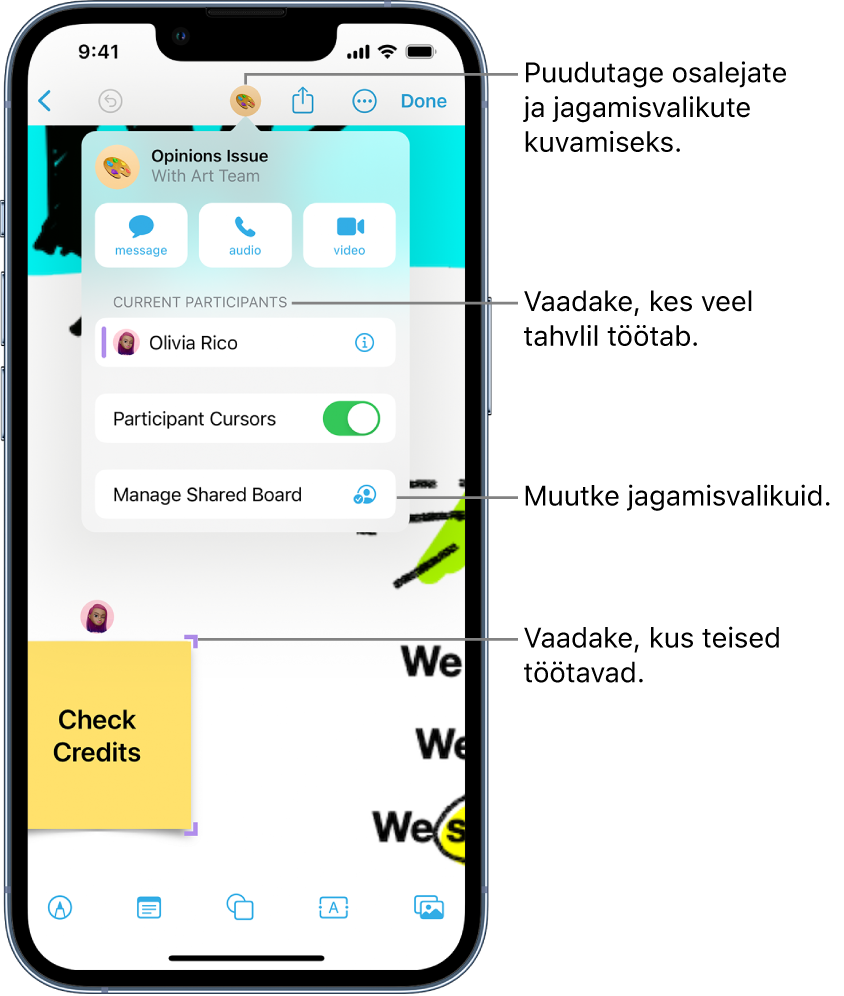
Puudutage
 , seejärel lülitage Participant Cursors sisse.
, seejärel lülitage Participant Cursors sisse. Puudutage osaleja nime, et liikuda tahvlil kohta, kus vastav inimene töötab.
Osaleja nime kõrval olev värv vastab tema värvitähistusele tahvli vastavas osas.
Märge: Teiega tahvlil koostööd tegevad inimesed saavad võtta tagasi ja teha uuesti ainult enda tehtud muudatusi, kui tahvel on avatud. Kasutage nuppu ![]() nende muudatuste vahel liikumiseks, mille tegite oma enda seadmes. Pärast tagasivõtmist muudatuse uuesti tegemiseks puudutage ja hoidke nuppu
nende muudatuste vahel liikumiseks, mille tegite oma enda seadmes. Pärast tagasivõtmist muudatuse uuesti tegemiseks puudutage ja hoidke nuppu ![]() , seejärel puudutage Redo.
, seejärel puudutage Redo.
Jagamisseadete haldamine
Pärast tahvli jagamist saate muuta üksikute inimeste juurdepääsuõigusi ja lubasid või kõigi õigusi ja lubasid.
Puudutage
 .
.Kuvatakse osalejate kuva, mis näitab tahvlil töötavaid inimesi.
Puudutage Manage Shared Board, seejärel saate teha järgmisi toiminguid.
Tahvlil muudatuste tegemise lukustamine: puudutage Share Options, seejärel puudutage "View only”.
Märge: Kui te ei soovi, et osalejad saaksid teisi juurde kutsuda, valige “Only people you invite” ja “Only you can add people”.
Muutmisõiguste andmine: puudutage Share Options, seejäre puudutage “Can make changes”.
Juurdepääsu- ja loaseadete muutmine kindlate inimeste jaoks: puudutage osaleja nime, seejärel reguleerige tema seadeid.
Teiste kutsumine lingiga: puudutage Share Options, puudutage “Anyone with the link”, puudutage
 , seejärel puudutage Copy Link.
, seejärel puudutage Copy Link.Märge: Igaüks saab kopeerida lingi ja saata selle teistele, kuid kui valite “Only people you invite”, siis saavad linki kasutada ainult tahvli avamiseks kutsutud inimesed.
Vihje: Samuti saate hallata jaotise All Boards sirvimisel mis tahes eelnevalt jagatud tahvli seadeid. Puudutage ja hoidke selle pisipilti või nime, seejärel puudutage Manage Shared Board.
Jagamise või koostöö lõpetamine
Puudutage
 , seejärel puudutage Manage Shared Board.
, seejärel puudutage Manage Shared Board.Järgige mis tahes järgmisi juhiseid.
Inimeste eemaldamine: puudutage eemaldatava osaleja nime, seejärel puudutage Remove Access.
Enda eemaldamine kellegi teise tahvlilt: puudutage oma nime, seejärel puudutage Remove Me.
Kõigiga jagamise lõpetamine: puudutage Stop Sharing, seejärel puudutage Stop Sharing.
Kui teete selle valiku, siis ei kuvata tahvlit enam teiste osalejate seadmetes; kuid teie pääsete sellele ikka ligi.
Kõikide koostööfunktsioonide kasutamiseks peavad kõik osalejad olema internetiga ühendatud, logima sisse oma Apple ID-ga,, lülitama iCloudi seadetest Freeformi sisse ning kõikidel peab olema kaheastmeline autentimine lülitatud sisse.